
Mẹo bôi đen văn bản nhanh trong Word và Excel
Cách bôi đen nhanh văn bản trong Word Excel và tác dụng của việc này được giải đáp chi tiết trong bài viết. Không còn nghi ngờ, hãy khám phá thêm các mẹo vặt về Word, Excel để nâng cao kỹ năng sử dụng.

Bôi đen văn bản nhanh bằng bàn phím trong Word, Excel
Tương tự khi khám phá các phím tắt Word, Excel, vì chúng luôn đóng vai trò quan trọng trong mọi ứng dụng. Phím tắt của Word, Excel là bạn đồng hành đắc lực, giúp nâng cao kỹ năng sử dụng đồng thời tối ưu hiệu suất công việc.
Mẹo bôi đen nhanh văn bản trong Word Excel
1. Cách bôi đen văn bản nhanh toàn bộ trong Word Excel
Phương pháp phổ biến nhất là sử dụng phím tắt Ctrl + A (Tất cả) để bôi đen nhanh toàn bộ văn bản trong Word Excel.
Đây là tổ hợp phím tắt cơ bản nhưng thường xuyên được ứng dụng trong Word Excel. Nếu nói về điểm mạnh, đây là cách bôi đen nhanh văn bản trong Word Excel nhanh nhất, tuy nhiên nó cũng mang theo một nhược điểm, đó là kể cả những phần dữ liệu, vùng chữ bạn không muốn lấy cũng sẽ bị bôi đen khi sử dụng phím tắt này.
2. Kết hợp bôi đen văn bản với chuột
Loại bôi đen nhanh văn bản trong Word Excel này cho phép bạn dễ dàng điều chỉnh vị trí của đoạn văn bản bạn muốn lấy, từ vị trí này đến vị trí khác một cách đơn giản. Bạn chỉ cần giữ nút Shift và nhấp chuột. Chuột đầu tiên chọn điểm xuất phát và chuột thứ hai là điểm kết thúc.
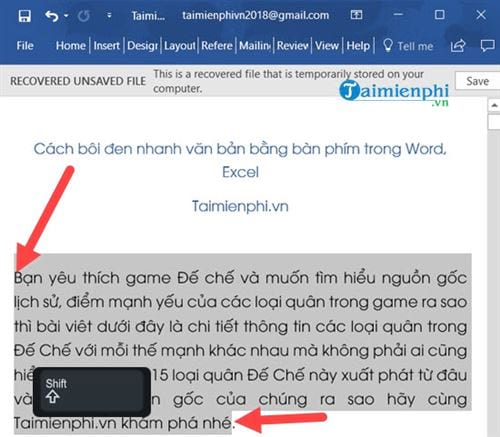
Kết quả, bạn sẽ nhận được toàn bộ văn bản ở giữa hai lần nhấp nếu vẫn giữ Shift. Tuy cách này giúp bạn lựa chọn vị trí muốn lấy dữ liệu nhưng nhược điểm là không thể chọn quá nhiều dữ liệu.
3. Kết hợp bôi đen văn bản với bàn phím.
Một cách khác để bôi đen nhanh văn bản trong Word Excel là sử dụng phím Shift kết hợp với các phím điều hướng trên bàn phím máy tính hoặc laptop. Bạn chỉ cần giữ phím Shift và sau đó sử dụng các phím điều hướng để di chuyển vùng chọn như hình minh họa dưới đây.
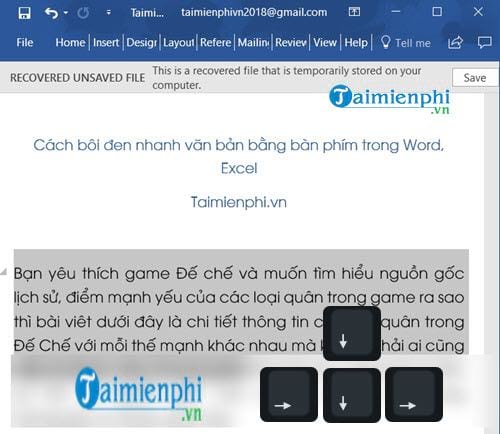
Các phím điều hướng lên xuống giúp bạn thêm hoặc bớt 1 dòng, trong khi các phím trái phải giúp bạn thêm hoặc bớt 1 ô.
Mẹo vặt này vừa được giới thiệu chắc chắn sẽ hữu ích rất nhiều cho bạn. Hãy áp dụng linh hoạt để tăng tốc trong việc sử dụng và nâng cao kỹ năng Word của bạn. Đừng quên thường xuyên theo dõi các bài viết của Mytour để cập nhật thêm nhiều mẹo vặt hữu ích khác.
Nếu bạn quan tâm đến cách trình bày văn bản một cách đẹp trong Word, đây là một mẹo vô cùng hữu ích. Hướng dẫn chi tiết cách trình bày theo chuẩn mới nhất đang được áp dụng hiện nay. Để biết thêm chi tiết và hướng dẫn, bạn có thể xem tại liên kết sau đây: Cách trình bày văn bản đẹp trong Word cho mọi phiên bản.
Link nội dung: https://khangdienreal.vn/cach-boi-den-nhanh-a46712.html